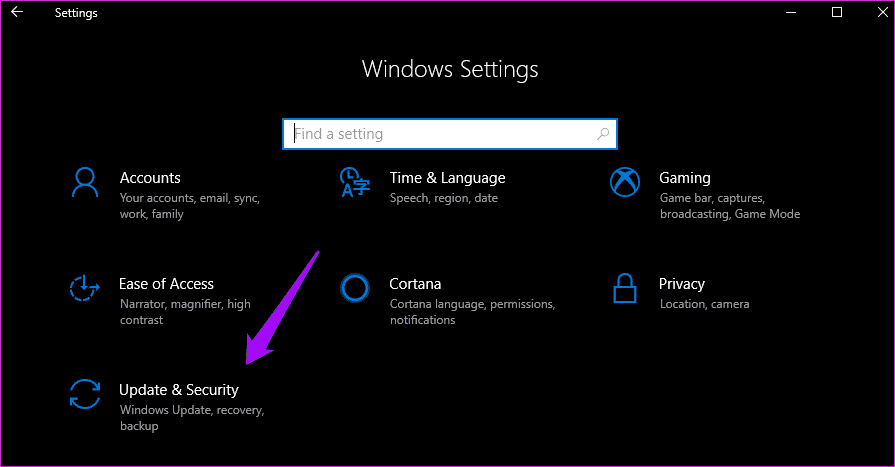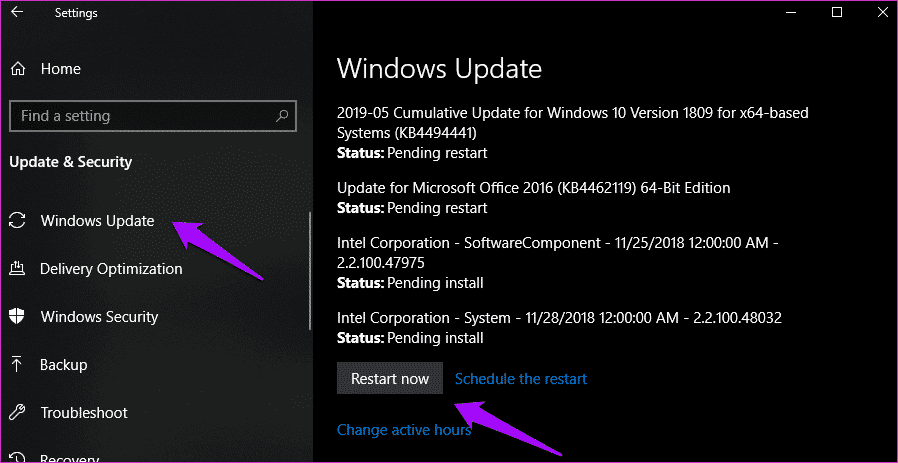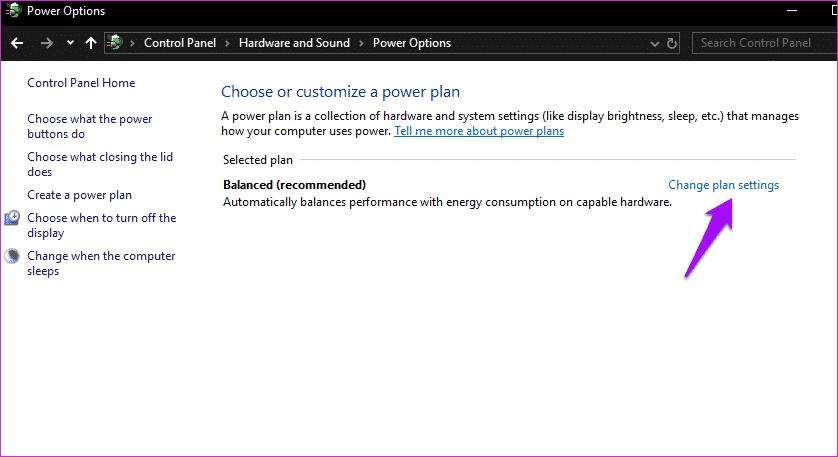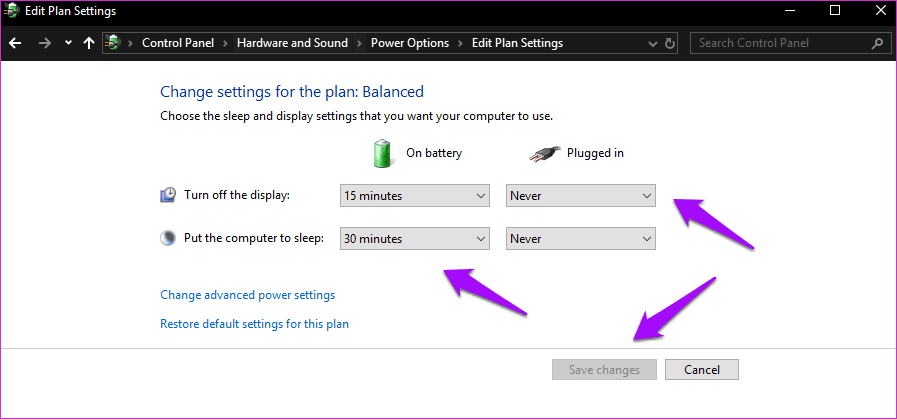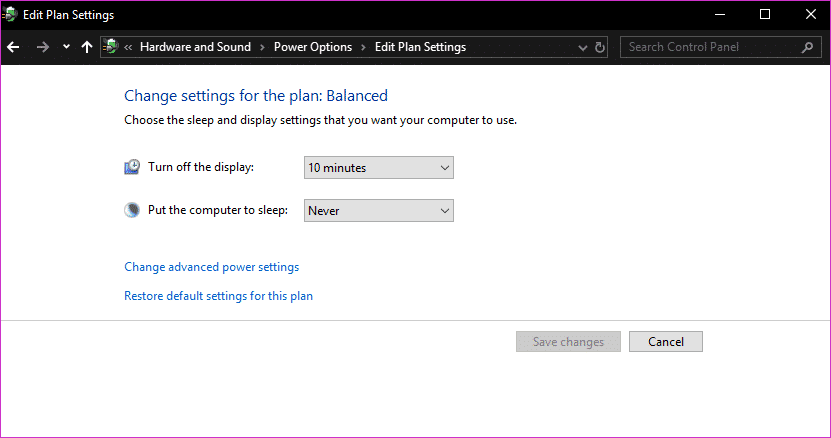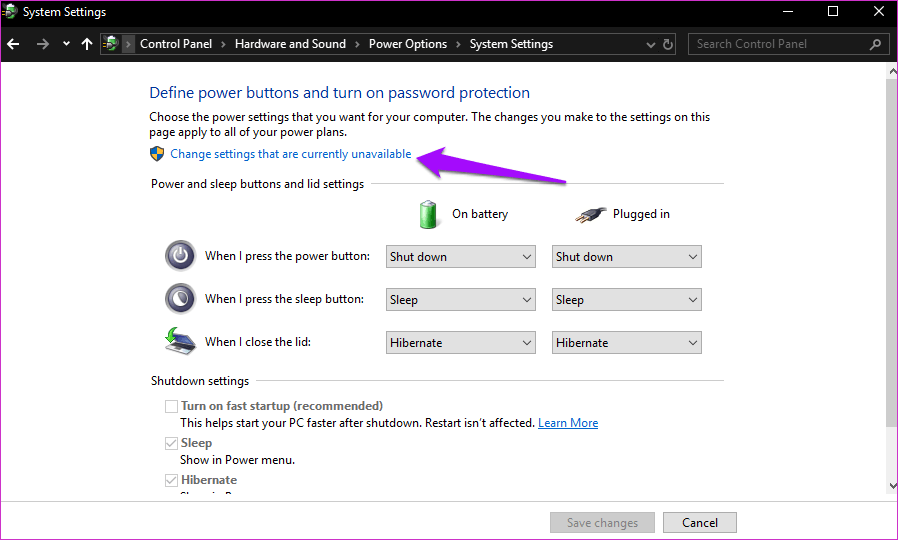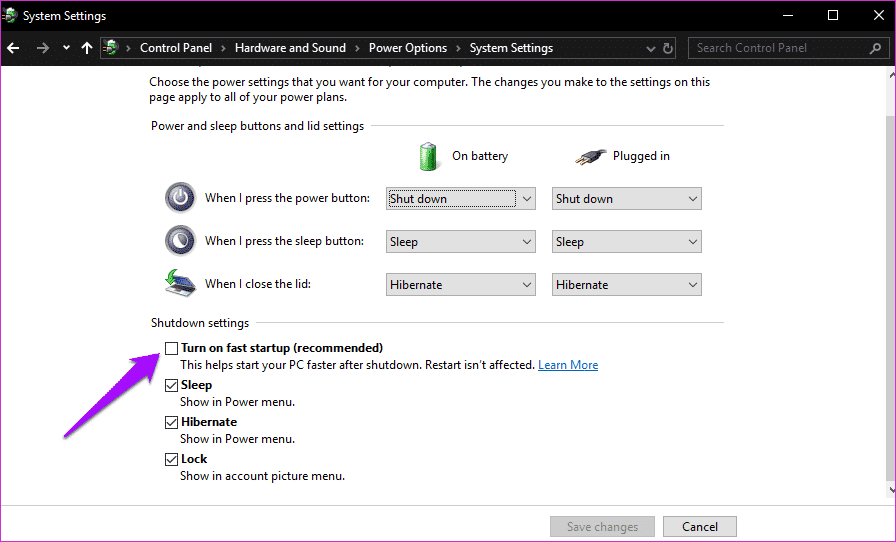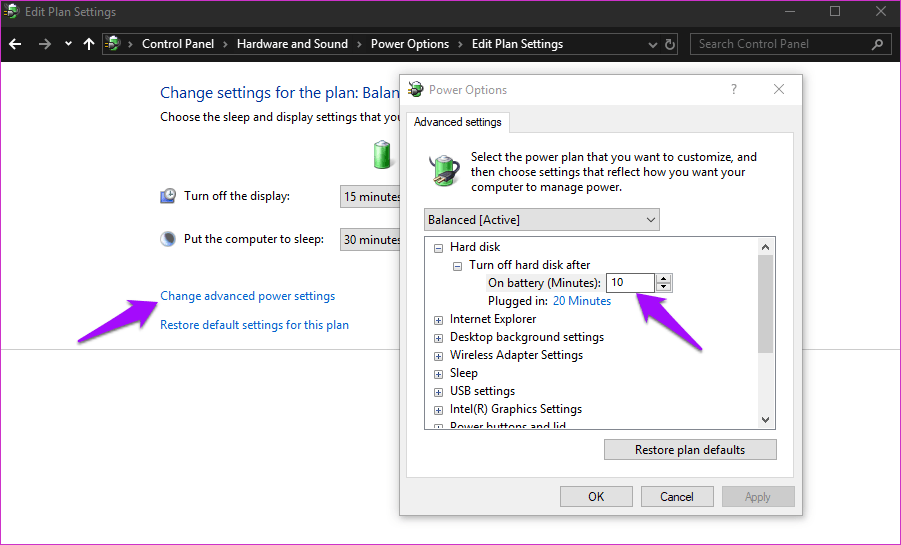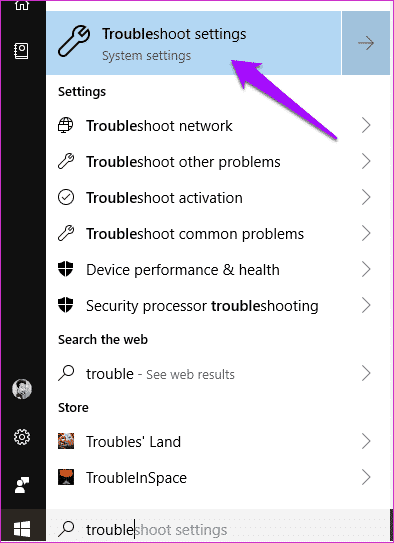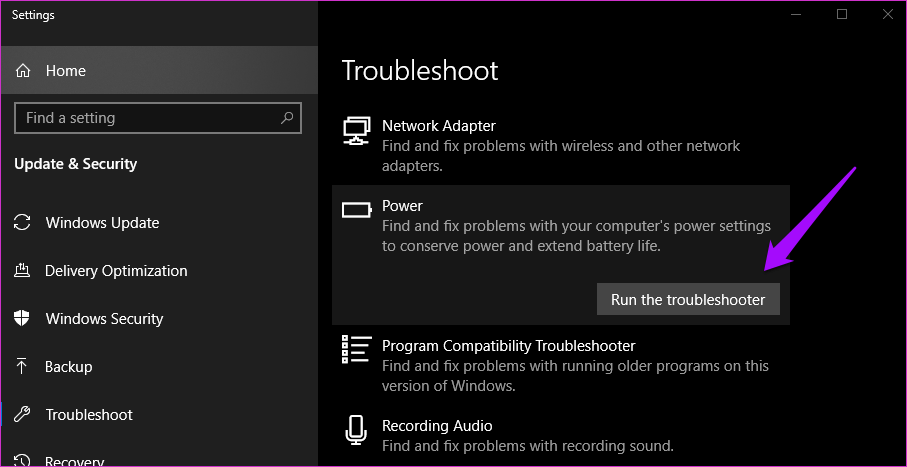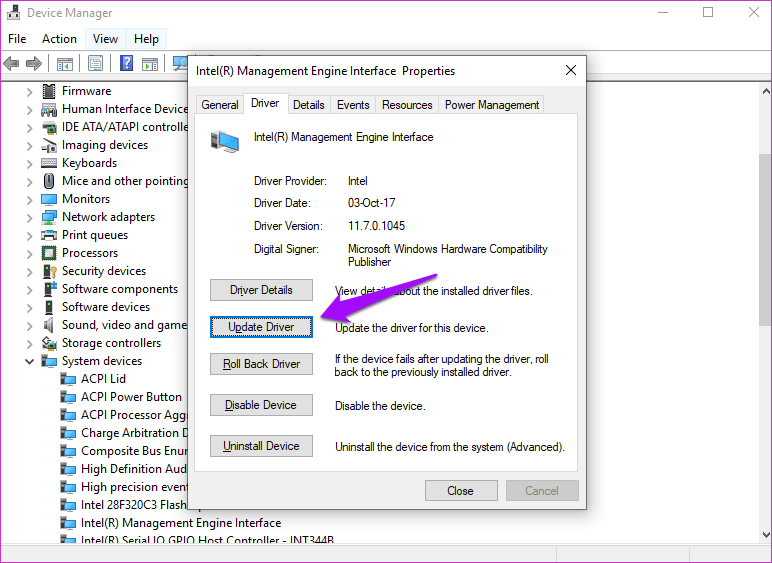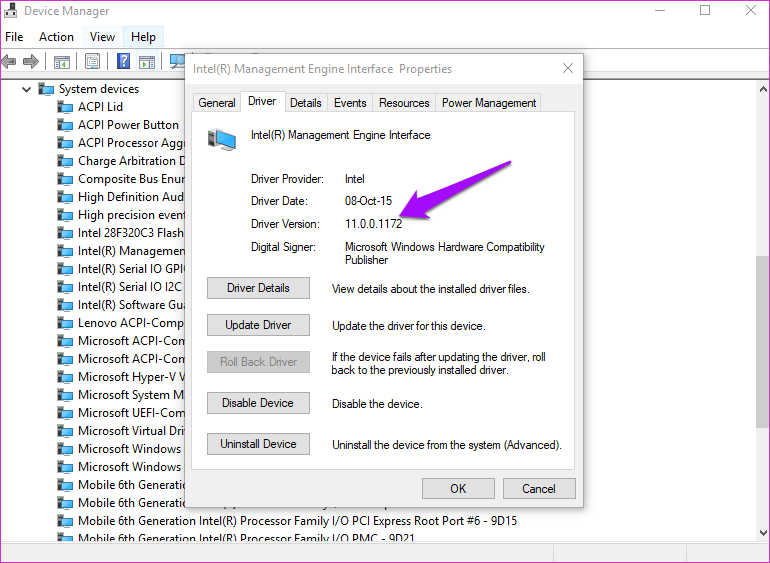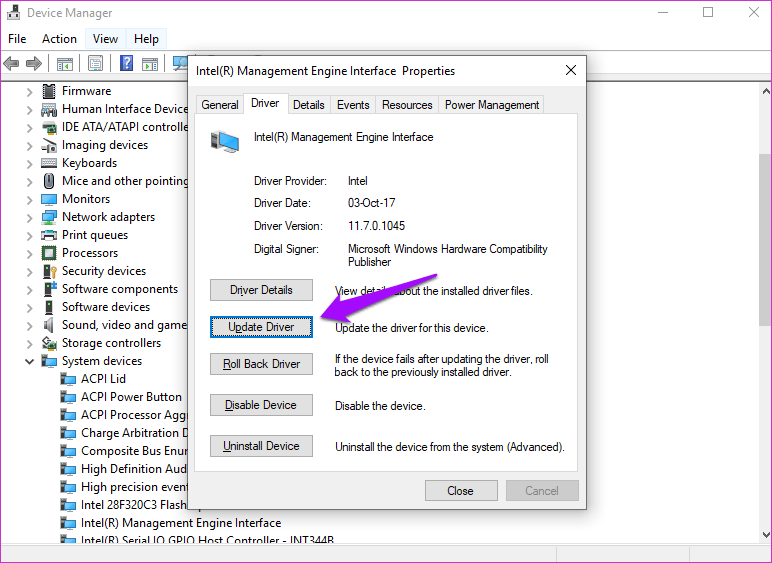So beheben Sie das Herunterfahren von Windows 10, anstatt in den Energiesparmodus oder Ruhezustand zu wechseln
Das Windows-Betriebssystem verfügt über viele einfache Funktionen, die Echtzeitverfügbarkeit bieten. Nehmen Sie zum Beispiel die Leistungseinstellungen. Das Herunterfahren kann viel Zeit und sogar noch länger dauern, um Ihren Computer einzuschalten. Sie können diese kostbaren Sekunden jedoch sparen, indem Sie Ihren Computer in den Energiesparmodus oder Ruhezustand versetzen.
Viele Laptopbesitzer sind jedoch von dieser Funktion fassungslos. Die meisten Leute beschweren sich, dass das Schließen des Deckels oder das Versetzen des Laptops in den Energiespar- oder Ruhezustand den Computer einfach ausschaltet. Es kann aus mehreren Gründen frustrierend sein. Es verschwendet Zeit und verliert auch alle nicht gespeicherte Arbeit, weil Schließung unerwünscht. Hier sind einige Lösungen, die Ihnen helfen, den Fehler beim Herunterfahren von Windows 10 für immer zu beheben.
Lasst uns beginnen.
1. Windows-Update
Das Aktualisieren von Windows auf die neueste Version kann verschiedene fehlerbezogene Probleme auf dem PC beheben, einschließlich des Herunterfahrens anstelle des Energiespar-/Ruhezustand-Fehlers. Vor allem, wenn der Fehler bekannt ist und ein Patch per Update ausgeliefert wird. Während Windows einen guten Job macht bei Aktualisieren Sie sich bei automatischer Steuerung Sie können die Dinge beschleunigen. Drücken Sie die Windows-Taste + I, um die Einstellungen zu öffnen und wählen Sie Update & Sicherheit.
Unter Windows Update in der Seitenleiste sehen Sie alle ausstehenden Updates, die darauf warten, heruntergeladen oder installiert zu werden. Laden Sie es herunter, installieren Sie es und starten Sie Ihren Computer neu, bevor Sie mit dem nächsten Schritt fortfahren.
2. Energieeinstellungen
Hast du schon deine Energieeinstellungen überprüft? könnte sein Es ändert sich nach dem letzten Update auf die Standardeinstellungen. Ja. Ein neues Update hat sie möglicherweise auf die Standardeinstellungen zurückgesetzt. Um sie zu überprüfen, klicken Sie mit der rechten Maustaste auf das Batteriesymbol am unteren Bildschirmrand und wählen Sie Energieoptionen.
Es gibt eine ganze Reihe von Optionen, und obwohl sie selbsterklärend sind, gehen wir sie schnell durch. Klicken Sie zuerst auf Planeinstellungen ändern. Wählen Sie aus, wann Sie den Bildschirm ausschalten und den Computer in verschiedenen Szenarien in den Ruhezustand versetzen möchten, z. B. wenn der Computer an das Stromnetz angeschlossen ist oder im Akkubetrieb läuft. Speichern Sie die Änderungen, wenn Sie fertig sind.
Benutzt du den Desktop? Gehen Sie stattdessen zu Systemsteuerung > Hardware und Sound > Energieoptionen. Klicken Sie auf Planeinstellungen ändern. Bei einem Desktop werden die Einstellungen für den Akku-Energiesparplan nicht angezeigt. Außerdem gibt es keine Möglichkeit, den Deckel zu schließen.
Kehren Sie zum vorherigen Bildschirm zurück und klicken Sie auf Auswählen, was das Schließen des Deckels bewirkt. Bestimmen Sie erneut, was auf Ihrem Computer mit dem Akku passiert und wann er an eine Stromquelle angeschlossen ist.
Klicken Sie auf Änderungen speichern, wenn Sie fertig sind. Überprüfen Sie, ob Windows 10 im Ruhezustand oder Ruhezustand immer wieder heruntergefahren wird. Wenn ja, klicken Sie auf demselben Bildschirm auf „Einstellungen ändern, die derzeit nicht verfügbar sind“.
Deaktivieren Sie die Option Schnellstart aktivieren (empfohlen), speichern Sie die Einstellungen und starten Sie Ihren Computer neu. Diese Einstellung ist aus einem bestimmten Grund dafür bekannt, dass sie die Energieeinstellungen durcheinander bringt, und Microsoft-Supportforen empfehlen sie oft als Lösung.
Wenn Ihr Computer nach kurzer Zeit im Ruhezustand herunterfährt, wird die Festplatte wahrscheinlich heruntergefahren. Klicken Sie auf „Erweiterte Energieeinstellungen ändern“ und ändern Sie „Festplatte nach Wert ausschalten“ auf 0.
Dies bedeutet, dass sich die Festplatte nicht automatisch ausschaltet, und das ist in Ordnung. Versetzen Sie den Computer wieder in den Energiespar- oder Ruhezustand und stellen Sie sicher, dass er ausgeschaltet ist.
3. Fehlerbehebung für Energieeinstellungen
Windows 10 wird mit einer leistungsstarken Fehlerbehebung geliefert, die einige Probleme selbst finden und beheben kann. Drücken Sie die Windows-Taste und suchen Sie nach Problembehandlung und wählen Sie Problembehandlung.
Scrollen Sie ein wenig, um Power zu finden, klicken Sie darauf und wählen Sie Problembehandlung ausführen.
Folgen Sie den Anweisungen auf dem Bildschirm, wenn etwas erkannt wird.
4. Intel Type-R Interface Engine Management Software (IMEI)
Veraltete IMEI-Treiber können die Energieeinstellungen zerstören, die Sie sorgfältig angewendet haben. Öffnen Sie den Geräte-Manager, indem Sie in der Windows-Suche danach suchen und unter Systemgeräten nach der Option Intel(R) Engine Manager Interface suchen. Wenn Sie es finden, klicken Sie mit der rechten Maustaste, um Eigenschaften auszuwählen.
Deaktivieren Sie auf der Registerkarte Energieverwaltung das Kontrollkästchen Computer darf dieses Gerät ausschalten, um Energie zu sparen.
Noch geschlossen? Überprüfen Sie im selben Fenster die Version des IMEI-Treibers. Wenn 11.xxx etwas enthält, müssen Sie wie bei vielen anderen Ihre Treiber auf 10.xx oder 9.xx herabstufen.
Klicken Sie auf den Link unten, um eine frühere Version oder 12.xx herunterzuladen und herunterzuladen, falls für Ihren Build und Ihr Betriebssystem verfügbar. Sie können dann auf die Datei doppelklicken, um sie zu installieren. Starten Sie Ihren Computer neu und überprüfen Sie erneut.
- Überprüfen Sie, ob Ihr Computer 32-Bit oder 64-Bit ist und laden Sie die entsprechenden Treiber herunter. Klicken Sie mit der rechten Maustaste auf Arbeitsplatz (oder Dieser PC im Datei-Explorer) und wählen Sie Eigenschaften, um sie zu überprüfen. Wenn Sie auf den unten stehenden Link klicken, werden außerdem zuerst 64-Bit-Treiber angezeigt.
Sie können Ihre Treiber jederzeit zurücksetzen, indem Sie auf die Option Treiber zurücksetzen klicken, die nach der Aktualisierung der Treiber angezeigt wird.
Intel IMEI-Treiber herunterladen
Holen Sie sich etwas Schlaf
Das Problem des Herunterfahrens des Windows-Computers, wenn er in den Ruhezustand oder Ruhezustand versetzt wird, ist nichts Neues und nicht auf Windows 10 beschränkt. Eine der oben genannten Lösungen sollte dieses Problem lösen. Wenn Sie eine andere Methode entdecken, teilen Sie sie in den Kommentaren unten mit.